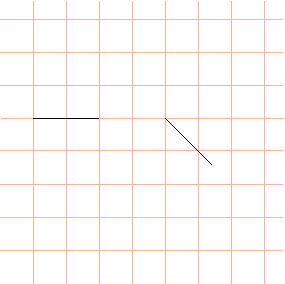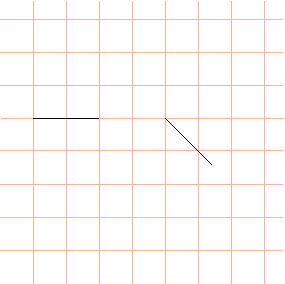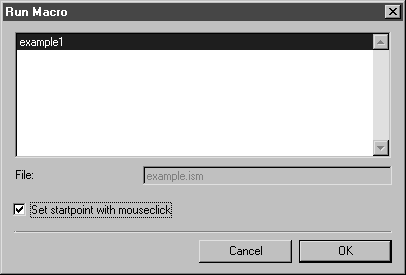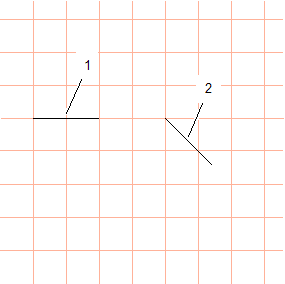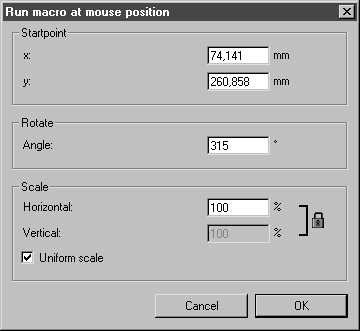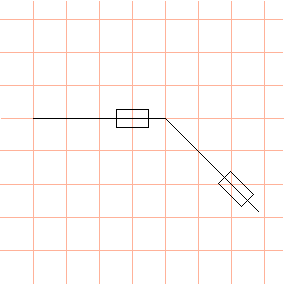Erzeugtes Makro anwenden
1. Wir möchten Ihnen hier zeigen, wie Sie das Makro anwenden können.
Falls Sie das Makro nicht erzeugt haben, öffnen Sie die Datei example1.idr im Ordner Arbortext-IsoDraw-install-path\Tutorial\Tutorial IsoDraw.
Öffnen Sie die Datei macro1.idr im Ordner Arbortext-IsoDraw-install-path\Tutorial\Tutorial IsoDraw.
Sie sehen zwei Linien mit einem Zwischenraum. Das Makro des Sicherungssymbols soll am Ende der ersten Linie und am Ende der zweiten schrägen Linie gestartet werden.
2. Wählen Sie den Befehl Mehr Makros aus.
Folgendes Dialogfenster erscheint.
3. Markieren Sie example1, und aktivieren Sie die Option Startpunkt mit Mausklick bestimmen.
4. Bestätigen Sie durch Klicken auf OK.
5. Stellen Sie den Pfeilcursor über das Ende der geraden Linie (1), und klicken Sie mit der Maus.
Das Sicherungssymbol erscheint mit den Anschlussstücken genau zwischen den Linien (1) und (2).
Stellen Sie den Pfeilcursor nun über das Ende der schrägen Linie (2).
6. Halten Sie die UMSCHALTTASTE gedrückt, und klicken Sie mit der Maus.
Das folgende Dialogfenster erscheint:
Das Sicherungssymbol soll passend zur Richtung der schrägen Linie stehen.
7. Geben Sie bei Rotieren315 ein, und bestätigen Sie mit einem Klick auf OK.
| Wenn Sie bei der Erstellung den Winkel nicht kennen, markieren Sie das Element. In der Statusleiste können Sie dann den Wert des Winkels ablesen und im Dialogfenster eintragen. |
Das Sicherungssymbol erscheint in gleicher Richtung wie die Linie.
Wenn Sie möchten, können Sie den Schaltplan noch erweitern und dabei eigene Makros mit Symbolen verwenden.